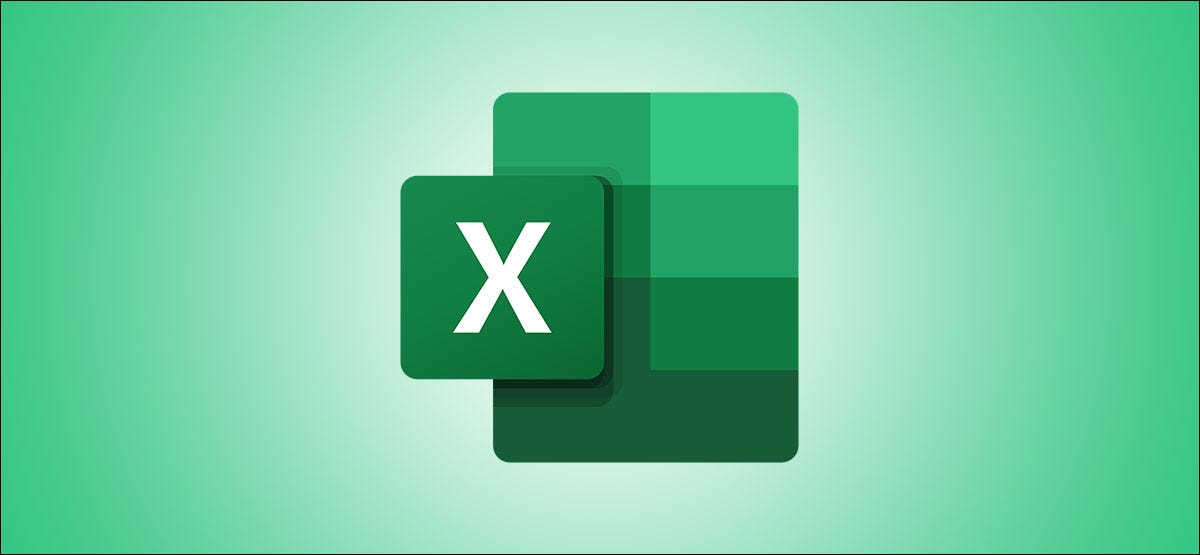
Anche se collaborare su un foglio di calcolo può essere vantaggioso, può anche essere un po' complicato. Qualcosa cambia e non sei sicuro di chi l'abbia fatto o quando. Con Mostra modifiche in Microsoft Excel per il Web, Non mi chiedo più!
Con un semplice click, puoi vedere chi ha apportato una modifica alla tua cartella di lavoro o a un foglio particolare e quando. Cosa c'è di più, puoi applicare un filtro per restringere le celle esatte in questione. Se tu e i tuoi colleghi lavorate insieme in Microsoft Excel online, Ecco come sfruttare la funzione Mostra modifiche.
Apri Mostra modifiche in Excel per il Web
Raggiungere l'opzione Mostra modifiche in Microsoft Excel online non potrebbe essere più semplice. Apri la tua cartella di lavoro, selezionare la scheda Revisione e fare clic “mostra i cambiamenti” sul nastro.

Si aprirà una barra laterale sul lato destro dello schermo, che puoi ridurre a icona facendo clic sull'icona a forma di freccia. Fai clic su quella freccia per espandere nuovamente la barra laterale Modifiche.
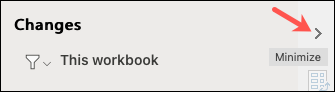
Rivedere le modifiche apportate in Excel
Quando apri per la prima volta il pannello Mostra modifiche, vedrai tutte le modifiche che sono state apportate alla cartella di lavoro. Ogni numero elenca il nome dell'utente, il tempo e / o data, e cambia.
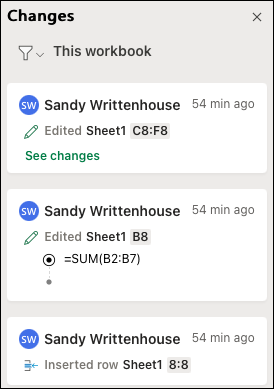
Se la maggior parte delle modifiche fosse stata apportata contemporaneamente dalla stessa persona, sarà consolidato. Clicca su “Vedi le modifiche” per vederli tutti. Prossimo, È possibile scegliere “nascondere le modifiche” per comprimere nuovamente l'elenco.
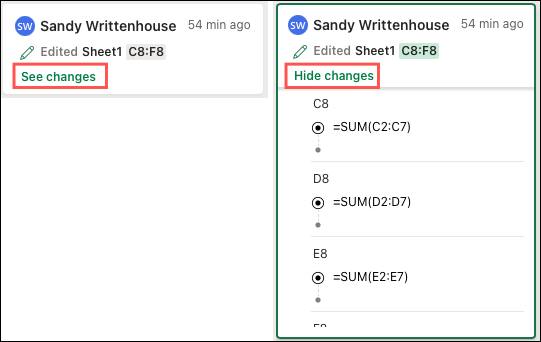
Ci possono essere momenti in cui stai lavorando su un foglio di calcolo contemporaneamente a un altro.. Se ciò accade e vengono apportate modifiche, Riceverai un messaggio “Vedi le nuove modifiche” nella parte superiore della barra laterale dell'ingranaggio. Clicca sul messaggio verde per aggiornare e vedere cosa c'è di nuovo.
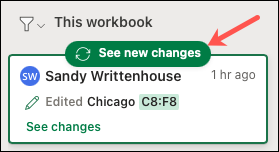
Filtra le modifiche
Una grande caratteristica di Mostra modifiche è che puoi filtrare le modifiche che vedi. Questo è l'ideale in cartelle di lavoro di grandi dimensioni in cui si vedono molte modifiche a quella barra laterale. Puoi filtrare per foglio o intervallo di celle.
Nella parte superiore della barra laterale Modifiche, fare clic sull'icona del filtro per visualizzare un elenco di opzioni.
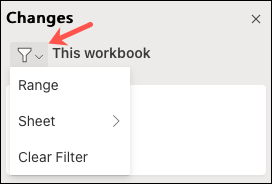
Per filtrare per nome del foglio di lavoro, spostare il cursore su “Foglia” e scegline uno dal menu a comparsa.
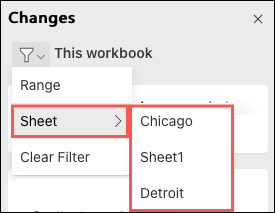
Per filtrare per intervallo di celle, prima assicurati di essere nella scheda del foglio che contiene quell'intervallo. Dopo, fare clic sul menu a discesa del filtro e selezionare “Allineare”.
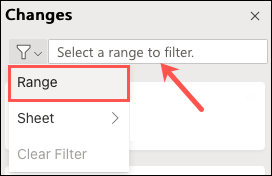
Inserisci l'intervallo di celle nella casella di testo che appare e fai clic su Conferma (pulsante freccia verde) sulla destra.
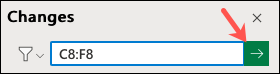
Prossimo, vedrai i risultati del filtro dell'intervallo di celle.
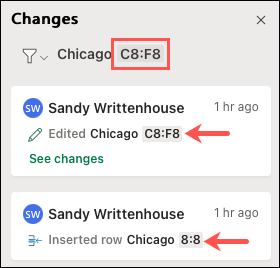
Quando ho finito con un filtro, puoi cancellarlo per vedere tutte le modifiche nella cartella di lavoro o applicare un nuovo filtro. Fare clic sull'elenco a discesa Filtro e selezionare “Filtro pulito”.
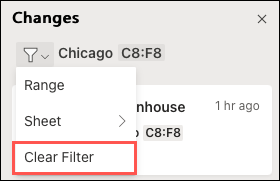
Mostra modifiche è attualmente disponibile solo in Excel per il Web. Auspicabilmente, questa è una funzionalità che Microsoft porterà nelle sue versioni desktop e mobile di Excel in futuro. È sicuramente uno strumento utile per lavorare sui fogli di calcolo con il tuo team..
IMPARENTATO: Qual è la differenza tra le app mobili, Microsoft Office web e desktop?
impostaTimeout(funzione(){
!funzione(F,B,e,v,n,T,S)
{Se(f.fbq)Restituzione;n=f.fbq=funzione(){n.callMethod?
n.callMethod.apply(n,argomenti):n.queue.push(argomenti)};
Se(!f._fbq)f._fbq = n;n.push=n;n.loaded=!0;n.version='2.0′;
n.coda=[];t=b.createElement(e);t.async=!0;
t.src=v;s=b.getElementsByTagName(e)[0];
s.parentNode.insertBefore(T,S) } (window, documento,'copione',
'https://connect.facebook.net/en_US/fbevents.js');
fbq('dentro', '335401813750447');
fbq('traccia', 'Visualizzazione della pagina');
},3000);






